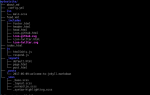Содержание
В наши дни ваш смартфон, ваша DSLR-камера и GoPro могут снимать видео высокого качества с высоким разрешением, но, конечно же, размер этого видеофайла может быстро увеличиться.
Вы почувствуете боль, когда ваша карта памяти исчерпает себя или вы захотите загрузить одно из этих видео для публикации в Интернете.
Хорошей новостью является то, что вы можете довольно легко уменьшить размеры видеофайлов. Плохая новость заключается в том, что если вы не измените правильные настройки, вы потеряете качество видео. Как вы уравновешиваете два? Какие настройки следует изменить, чтобы уменьшить размер без ущерба для качества? Читай дальше что бы узнать.
1. Выберите правильное программное обеспечение
Вы действительно должны использовать компьютер для этой задачи, а не планшет или смартфон. Мощный настольный инструмент Handbrake самый полезный кроссплатформенный медиаконвертер. Это абсолютно бесплатно и работает одинаково на Windows, Mac и Linux.
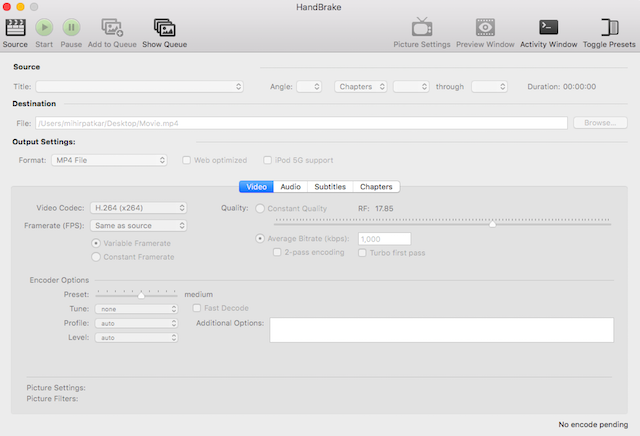
Если вы работаете в Windows, вы также можете попробовать Freemake Video Converter, который имеет более простой интерфейс. Тем не мение, Ручной тормоз делает лучшую работу по кодированию и конвертирование видео, поэтому я бы рекомендовал изучить его интерфейс и использовать его вместо этого.
Между тем, если у вашего видео есть проблемы, попробуйте улучшить качество видео в первую очередь.
Скачать: Ручной тормоз для Windows, Mac или Linux (бесплатно)
2. Начните с аудио
Прежде чем начать снижать качество вашего видео, перейдите на вкладку «Аудио» в Handbrake. Вы можете быть удивлены тем, сколько места занимают аудиоканалы. Если вы не снимали концерт, всегда беритесь за звук в первую очередь.
Для любого видео, где важна человеческая речь или музыка не является приоритетом, вот что вам нужно сделать.
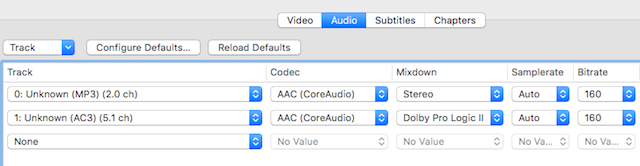
- Проверьте, есть ли более одной звуковой дорожки. Тебе просто нужен один. Если это файл фильма, поищите «английский» звук (или любой другой язык). Если это видео, которое вы сделали, первый трек, вероятно, будет правильным. Удалить все остальные треки.
- В кодеке выберите AAC (CoreAudio) или MP3. Это сжатые форматы аудио файлов с потерями
это достаточно хорошо для большинства случаев. На самом деле, даже для концертов или других подобных видео, вы можете выбрать один из этих форматов с потерями и сэмплировать его с более высокой скоростью передачи.
- В битрейте выберите 160 по умолчанию для большинства видео. Выберите более высокий битрейт (256 или 320), если вы конвертируете видео, где музыка является основным элементом.
Я бы порекомендовал вам не связывайтесь с частотой дискретизации и просто установите его на Авто, но его можно настроить для оптимизации размера аудио файла
, Для человеческой речи установите сэмпл на 32, а если музыка важна, установите на 48.
3. Выберите лучший кодек и контейнер
В идеале оригинальное видео, которое вы снимаете, должно использовать видеокодек и контейнер самого высокого качества. Когда вы будете готовы уменьшить размер, вы выбираете наиболее эффективный кодек и контейнер.
В чем разница между двумя? По сути, кодек — это кодер / декодер, который превращает видео в байты («мозг», который определяет базовое качество), тогда как контейнер — это формат файла («тело», которое определяет совместимость с различными устройствами и службами).
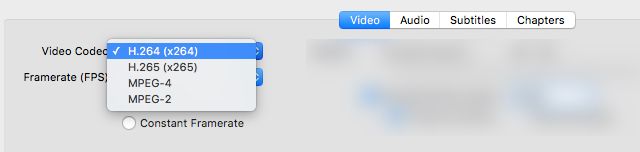
Выберите H.264 в качестве кодека. Это самый эффективный и популярный кодек для видео высокой четкости, который, как говорят, почти в два раза лучше, чем MPEG-4 для сжатия видео. Это также признано большинством устройств сегодня, будь то простой телевизор или Raspberry Pi.
На момент написания этой статьи вам не нужно беспокоиться о ее преемнике, новом стандарте H.265.

Выберите MP4 в качестве контейнера. Опять же, MP4 эффективен, но, что более важно, это наиболее широко признанный формат файлов для видео. Фактически, YouTube, Vimeo и Facebook рекомендуют MP4 в качестве предпочтительного контейнера.
4. Уменьшите разрешение видео
Здорово, что ваш телефон может снимать видео 4K, но у вас даже есть телевизор или монитор с поддержкой 4K для воспроизведения? У большинства людей есть HD Ready или Full HD телевизоры
, но большой секрет в том, что разрешение видео не так важно, как вы думаете.
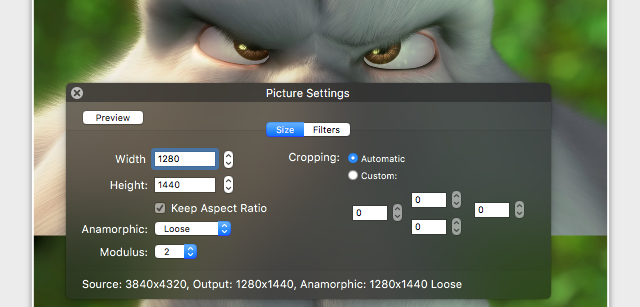
Разрешение сильно влияет на размер видео, но качество может не сильно пострадать. Как далеко вы сидите от экрана, технология масштабирования телевизора
и битрейт видео будет иметь такое же или большее влияние.
Вот список часто используемых разрешений:
- 2160p (3840 × 2160)
- 1440p (2560 × 1440)
- 1080p (1920 × 1080)
- 720p (1280 × 720)
- 480p (854 × 480)
- 360p (640 × 360)
- 240p (426 × 240)
Как правило большого пальца, чтобы уменьшить размер файла по разрешению, проверьте исходное разрешение видео и выберите один уровень ниже. В Handbrake вы найдете это в «Настройках изображения» в правом верхнем меню. Вы даже можете проверить предварительный просмотр пониженного разрешения, прежде чем совершить коммит.
Если вы планируете просто загрузить свое видео на YouTube
или Facebook, тогда лучше всего использовать 720p (если размер файла для вас важнее разрешения). Facebook даже ограничивает разрешение в 720p, но YouTube позволяет вам подняться выше до 4K.
5. Битрейт — последнее средство
Самым большим фактором, определяющим качество видео, является его битрейт, так что сделайте это последним средством. Проще говоря, битрейт — это количество данных, отображаемых за одну секунду.
, Чем больше данных вы разрешите, тем больше артефактов будет отображаться на экране и тем лучше будет качество видео.
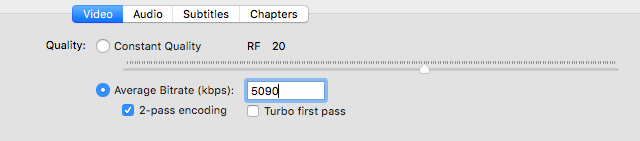
Большинство зеркальных фотокамер записывают видео с высокими битрейтами, как и большинство программ для записи и скринкаста на экране.
, Опять же, на YouTube есть рекомендуемые битрейты, которые вы можете использовать в качестве правила большого пальца для любого видеофайла. Не опускайтесь ниже этих рекомендуемых чисел, но если ваш текущий битрейт выше, вы можете спокойно уменьшить его.
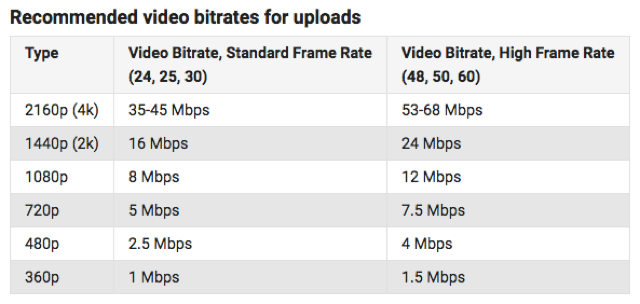
Лучше, чтобы ваш битрейт был переменным, а не постоянным. В ручнике выберите видео > Качественный > Средний битрейт, и введите число, которое наилучшим образом соответствует разрешению вашего видео, используя приведенную выше таблицу. Также установите флажок для 2-х проходное кодирование.
6. Не меняйте частоту кадров
Если кто-то скажет вам, что вам следует уменьшить частоту кадров, не слушайте их. Каждый видео эксперт, видеохостинг и видео редактор говорит, что вам следует сохраняйте видео с той же частотой кадров, в которой оно было записано.

Человеческому глазу требуется только 24–30 кадров в секунду (FPS) для приличного изображения, поэтому может показаться логичным снизить частоту кадров до этого диапазона. Тем не менее, это может повлиять на плавность видео, и, в особенности, заставить движение выглядеть прерывистым или неестественным.
Так что избегайте этого, если вы не экспериментируете с замедленным видео
,
Есть какие-то другие хитрости, чтобы поделиться?
С помощью этого руководства вы сможете существенно уменьшить размер файла видео без существенного влияния на качество. Помните, шаг за шагом, вы можете достичь заданного целевого размера гораздо раньше, чем вам нужно будет уменьшить разрешение или битрейт. Какие приемы вы используете, чтобы уменьшить размер видео, которым вы хотите поделиться?
И если вы выполняете редактирование на своем мобильном устройстве, посмотрите эти бесплатные приложения для редактирования видео для iPhone и iPad.
,
Кредиты изображений: масштаб панорамирования от kulyk через Shutterstock